
发布时间:2023-02-20 来源:win7旗舰版 浏览量:
|
Windows 7,中文名称视窗7,是由微软公司(Microsoft)开发的操作系统,内核版本号为Windows NT 6.1。Windows 7可供家庭及商业工作环境:笔记本电脑 、平板电脑 、多媒体中心等使用。Windows 7可供选择的版本有:入门版(Starter)、家庭普通版(Home Basic)、家庭高级版(Home Premium)、专业版(Professional)、企业版(Enterprise)(非零售)、旗舰版(Ultimate)。 在Windows系统使用过程中,都会将自己的文件归类整理,但也有一些比较懒的用户会把文件保存在一起,比如将照片全部都保存在了D盘中的一个文件夹,突然想修改文件夹视图的时候,需要一个一个的修改的话,很是麻烦,怎么办呢?现小编给大家介绍系统之家win7纯净版gho系统一键同步文件夹视图的设置方法。1、进入到文件夹所在的界面位置,然后在左上方的任务栏中点击“组织——文件夹和搜索”选项。 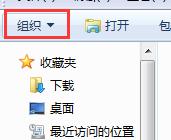 2、在弹出的文件夹选项的窗口中,切换到“查看”标签页,点击下方的应用到文件夹即可。 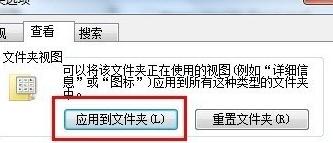 3、此时电脑就可能会弹出确认对话窗口,选择“是”即可。 以上就是系统之家win7纯净版gho系统一键同步文件夹视图的设置方法介绍了,如需了解更多精彩内容请继续访问本官网。 windows 7 的设计主要围绕五个重点——针对笔记本电脑的特有设计;基于应用服务的设计;用户的个性化;视听娱乐的优化;用户易用性的新引擎。 跳跃列表,系统故障快速修复等,这些新功能令Windows 7成为最易用的Windows。 |
有时用户想在Win7系统中创建一个还原盘,如果手上又没有工具的话,怎么办呢?你还担心创建不了吗?那
很多用户在电脑上安装一个iTunes,方便直接在软件里下载与安装。但是如果想拿出这个ipa(苹果软
一些用户在使用Win7系统过程中,会对系统作一些个性化设置,比如个性化设置输入法图标等,但是过了几
系统之家win7旗舰版计算机管理中没有本地用户与组的处理办法(计算机管理)
当用户在使用Win7系统过程中,如果开启Administrator帐户的话,本地用户和组能够保护并